Netgear router csatlakoztatása
ElőzőA Netgear router kiváló választás működő és hatékony otthoni hálózat létrehozásához. A márka készülékei a legmodernebb technológiai fejlesztéseket alkalmazzák. Ezekkel a felhasználónak lehetősége van meglátogatni az internetes oldalakat, jó minőségű videókat és filmeket nézni az interneten, és még sok mást, mind álló számítógépen, mind hordozható eszközökön: táblagépeken, laptopokon, okostelefonokon.

A Netgear WiFi útválasztók meglehetősen nagy sebességgel rendelkeznek, és ideálisak otthoni hálózat létrehozásához.
A gyártó a legnagyobb sebességet és a legjobb lefedettséget garantálja a tulajdonosoknak. A vezeték nélküli WiFi kapcsolat gyors és megbízható internet-hozzáférést biztosít a mobileszközök számára. A Netgear router képes távoli videó megfigyelésre és biztonságos adattárolásra is.
Megvásárlásával a felhasználó sok funkcióhoz jut. Ahhoz azonban, hogy az eszközben rejlő lehetőségeket teljes mértékben kiaknázhassuk, megfelelően konfigurálni kell. Ideje kitalálni, hogyan kell konfigurálni a Netgear útválasztót.
Csatlakozás és a beállítások megadása
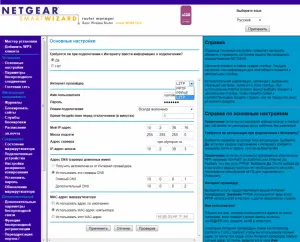
1. ábra Meg kell változtatni a szabványos jelszót a standard beállításoknál.
Az első dolog, hogy a megvásárolt berendezéssel együtt minden tartalmat ki kell venni a dobozból. A készlet általában a következőket tartalmazza:
- router;
- antenna;
- hálózati adapter;
- patch kábel kábel;
- kézikönyv és szoftver CD.
Csavarja be az antenna tűjét a megfelelő aljzatba, csatlakoztassa az adapter tápkábelét az eszközhöz, a számítógép hálózati kártya csatlakozóját csatlakoztassa a router első LAN portjához patch kábellel. Az internetszolgáltató kábelét a WAN porthoz kell csatlakoztatni. Csatlakoztassa a tápegységet, és indítsa el a routert.
A következő lépés annak ellenőrzése, hogy a hálózati interfész konfigurálva van-eszámítógép "autopilotán". A "Network Management Center"-en keresztül meg kell lépnie az összes adapterrel és kapcsolattal rendelkező ablakba, mennie kell az útválasztóval való kommunikációhoz használt kapcsolat tulajdonságaihoz. A TCP/IPv4 protokoll beállításainál az IP és DNS paraméterek beszerzését automatikus módba kell állítani. Ha más paramétereket ad meg, javítsa ki azokat, és kattintson az "OK" gombra.
Abban az esetben, ha a WiFi router korábban használatban volt, ajánlatos visszaállítani a beállításait a gyári beállításokra. Ez segít elkerülni az esetleges problémákat. A Netgear routeren a ház alsó oldalán található a "Reset" felirat, mellette legyen egy kis lyuk, alatta van elrejtve a reset gomb. Egy vékony rúd (kapocs, fogpiszkáló, hajtű) segítségével be kell hatolnia a belsejébe, nyomja meg és tartsa lenyomva a gombot 30 másodpercig. Magát a készüléket az eljárás előtt el kell indítani.
2. ábra Ha a szolgáltatónak van MAC-cím szerinti kötése, aktiválnia kell a megfelelő opciót a beállításokban.
Ezután meg kell nyitnia bármely internetböngészőt (Internet Explorer, Mozilla Firefox, Opera), és a címsorba be kell írnia a 192.168.1.1 -et - ez az az IP, amelyen a Netgear útválasztót észleli a belső hálózatban. Ezután meg kell nyomnia az Enter billentyűt, megjelenik egy engedélyezési kérelem, itt kell megadnia a nevét és jelszavát. Felhasználónévként írja be az "admin"-t, a jelszó hasonló, vagy a "jelszó". A Bejelentkezés gombra kattintva a webes felületre jut.
A konfigurációs eljárás a Netgear N150 WNR612 otthoni útválasztó olcsó és népszerű modelljének példáján elemezhető. A készülék a Wireless 150 szabvány szerint működik, amit a névben szereplő N150 jelzés is bizonyít. Ez a lehető legalacsonyabb teljesítményű mód, amely csak egy adatfolyamot és egyetlen sávot használ, és elméleti maximális sebességet biztosít150 Mbit/s (a gyakorlatban 50 Mbit/s-tól). A "fejlettebb" Netgear N300 és N450 routerek több adatfolyamot használnak, és akár 300, illetve 450 Mbit sebességet is fenntartanak.
Alapbeállítások
Így az engedélyezési szakasz áthaladása után a Netgear WNR612 útválasztó beállításai varázsló ablakába jut, ahol segítséget kaphat az internetkapcsolat létrehozásához. Nem kell megállni a varázsló munkájánál, ki kell választania egy független beállítást, amely után megnyílik a fő beállítási panel. A bal oldalon egy navigációs menü, a jobb oldalon pedig a súgóanyag jelenik meg. A biztonság növelése érdekében javasolt a szabványos jelszó azonnali megváltoztatása, ezt a navigációs menü "Jelszó beállítása" alpontjában teheti meg (1. ábra).
A Netgear útválasztó beállítása, mint bármely más otthoni útválasztó, az internetkapcsolat beállításával kezdődik.Ez közvetlenül a fő beállítások ablakban történik. A csatlakozási paraméterek konkrét értékeit, amelyek lehetővé teszik az eszköz internethez való csatlakoztatását, a szolgáltatótól kell beszerezni, mivel ezek közvetlenül függenek az általa választott csatlakozási módtól és protokolltól. Ezeket az adatokat a szolgáltatási szerződés mellékletében lehet megadni. Íme a világhálóhoz való hozzáférés megszervezésének leggyakoribb módjai.
3. ábra Az alapbeállítások között meg kell adni a DNS-címet.
A legegyszerűbb mód a DHCP-paraméterek automatikus hozzárendelése a szolgáltató szervere által. Nem kell további információkat megadnia a kapcsolatról, ezért a beállítások ablakban a megfelelő kérdésre válaszolva ki kell választania a "Nem" elemet. Adja meg a dinamikus IP-cím megszerzését és az automatikus DNS-kiszolgáló meghatározását a szolgáltatótól. Abban az esetben, ha a kötést a szolgáltató állapítja megMAC-cím alapján aktiválhatja a számítógép MAC-címének használatát (2. ábra).
A következő módszer egy fix hálózati konfiguráció, amelyben meg kell adni a szolgáltató által kiosztott statikus címeket. Internet csatlakozáskor itt sem szükséges információkat megadni, a "Nem"-et kell beírni. Ezután ki kell választania a statikus IP-cím módot, és a megfelelő mezőkbe be kell írnia a szolgáltató által megadott adatokat. Ugyanezt kell tenni a DNS-kiszolgálóval is (3. ábra).
Ezután jön a lehetőség a PPPoE, PPtP (VPN) és L2TP protokollokkal. A szolgáltatónak jelentenie kell, hogy melyiket használja a Netgear útválasztó. Válaszoljon „Igen”-nel a kapcsolati adatok megadásával kapcsolatos kérdésre, majd válassza ki a megfelelő kommunikációs protokollt a szolgáltató mezőben. A megfelelő mezőkbe írja be a szolgáltató által megadott jogosultsági adatokat. Itt választhatja ki a "Mindig bekapcsolva" csatlakozási módot, amelyben az internetkapcsolat mindig aktív marad. PPtP esetén meg kell adni a VPN szerver címét (4. ábra).
WiFi és egyéb szolgáltatások beállítása
4. ábra PPtP esetén meg kell adni a VPN szerver címét.
Most ki kell találnia, hogyan kell helyesen konfigurálni a vezeték nélküli WiFi hálózatot a Netgear N150 útválasztón. A bal oldali menüben keresse meg a „Vezeték nélküli kapcsolat beállításai” alszakaszt, és kattintson rá. Ebben az ablakban adja meg a hozzáférési pont jövőbeni nevét latin betűkkel (a felhasználó saját belátása szerint választja meg). A régió a helytől függően jelenik meg, az Orosz Föderáció esetében Oroszország vagy Európa. Hagyja a csatornaválasztást "Automatikus" állásban, és állítsa a sebesség módot a maximális elérhető értékre.
A biztonsági beállításoknál be van állítva a tanúsítás típusa, válassza ki a legjobbat: WPA2-PSK AES titkosítással, kiváló sebességet és megbízható védelmet biztosít.A jelszó, más néven "biztonsági kulcs", egy szimbolikus kombináció, amely megvédi a hálózatot az illetéktelen hozzáféréstől. Ne írjon be olyan egyszerű jelszavakat, mint az "1234567", szinte azonnal feltörik, jobb, ha összetett kombinációt talál ki, ha nem szeretne hívatlan vendégeket az otthoni hálózatában.
A Netgear router portok átvitelére is képes.
Nézze meg a bal oldali menüt, a "Speciális" részben válassza ki a "Port átirányítás/kezdeményezés" alrészt. Bármely port megnyitásához kattintson a gombra a saját szolgáltatás hozzáadásához, adjon meg egy tetszőleges nevet, adja meg a protokoll típusát (ha nem biztos benne, adja meg a TCP/UDP-t), és adja meg a belső és külső portok tartományát a megfelelő mezőkben. Szerver IP-címeként adja meg annak a számítógépnek vagy eszköznek a címét, amelyre a megnyitott portnak hivatkoznia kell.
IPTV funkció és beállításai
Az útválasztó támogatja az IPTV funkciót, aktiválásához lépjen az "Internet port paraméterei" szakaszba. Az ablakban megtalálja az IPTV adatfolyam átirányítási beállításait, alul jelölje meg a használni kívánt LAN portot, például LAN-4. Ez a legtöbb szolgáltató számára elegendő, de ha problémái vannak, megpróbálhatja törölni az "IGMP-proxy letiltása" opciót.
Néha módosítani kell a DHCP-konfigurációt, ehhez lépjen a „Helyi hálózati beállítások” szakaszba. Ebben az ablakban kezelheti a kiosztott címteret, letilthatja az automatikus IP-hozzárendelést, módosíthatja magának az útválasztónak a címét, külön címeket foglalhat le speciális eszközök számára stb.
Ne feledje, hogy ha az útválasztó IP-címe megváltozott, akkor a beállítások eléréséhez nem a régit, hanem az új címet kell megadnia.
KövetkezőOlvassa el tovabba:
- A D-Link DIR-615 router csatlakoztatása és beállítása egy egyszerű lépésről lépésre
- A D-link DIR 300 router (320, 330, 450) beállítása és csatlakoztatása
- Miérta router nem terjeszti a WiFi-t
- Az Asus RT-G32 router konfigurálása
- A TP Link TL WR741ND router jellemzői és beállításai